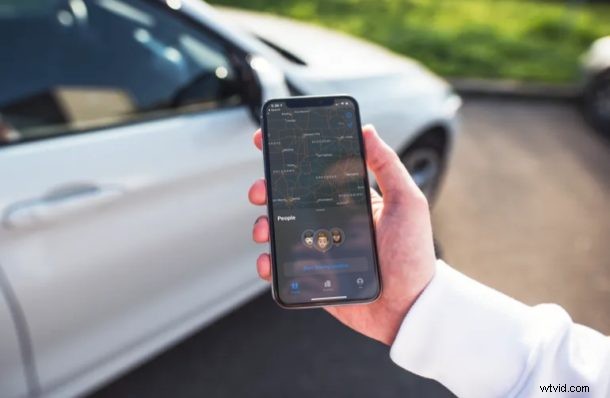
¿Quieres compartir tu ubicación con alguien fácilmente? ¿Cansado de tener que dar instrucciones siempre cuando se reúne con su familia, amigos y colegas? Gracias a la función de compartir ubicación dentro de la aplicación Find My de Apple, puede ayudar fácilmente a alguien a encontrarlo compartiendo su ubicación desde iPhone o iPad y, a su vez, su ubicación se comparte con precisión en un mapa.
Si bien la aplicación Find My se usa principalmente para localizar dispositivos Apple perdidos como iPhone, MacBook, AirPods y más, también puede usarla para compartir su ubicación con amigos y familiares. Con el uso compartido de la ubicación, puede verificar rápidamente cuándo sus contactos se están moviendo de un lugar a otro, siempre que compartan su ubicación con usted. Los padres también pueden usar esta función para controlar la actividad de sus hijos, si es necesario. Muchas familias también usan esta capacidad para saber dónde están los demás. Y, por supuesto, hay muchas otras aplicaciones prácticas para compartir la ubicación.
En este artículo, cubriremos cómo puede usar la aplicación Find My para compartir su ubicación con contactos tanto en el iPhone como en el iPad.
Cómo compartir tu ubicación con Find My en iPhone y iPad
Con el lanzamiento de iOS 13, Apple combinó Find My iPhone y Find My Friends en una sola aplicación y simplemente la llamó "Find My". Por lo tanto, asegúrese de que su dispositivo esté ejecutando iOS o iPadOS 13 o posterior para seguir el procedimiento más fácilmente. Ahora, echemos un vistazo a los pasos necesarios.
- Abra la aplicación "Find My" en su iPhone o iPad.
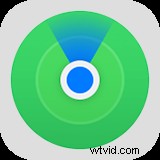
- Dirígete a la sección "Personas" ubicada en la parte inferior izquierda y elige "Empezar a compartir ubicación".
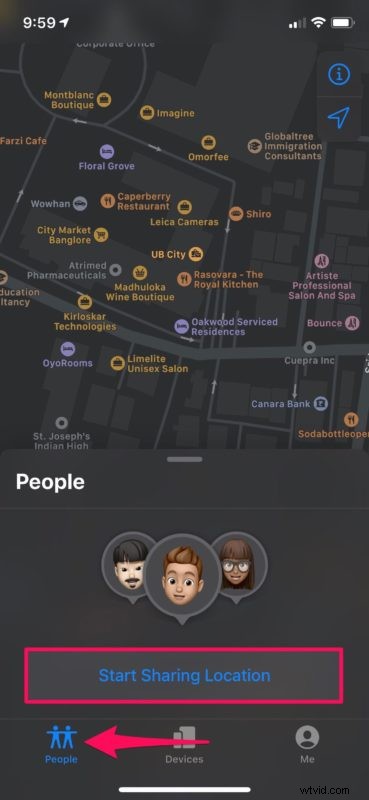
- Esto abrirá su lista de contactos. Seleccione el contacto con el que desea compartir su ubicación y toque "Enviar".
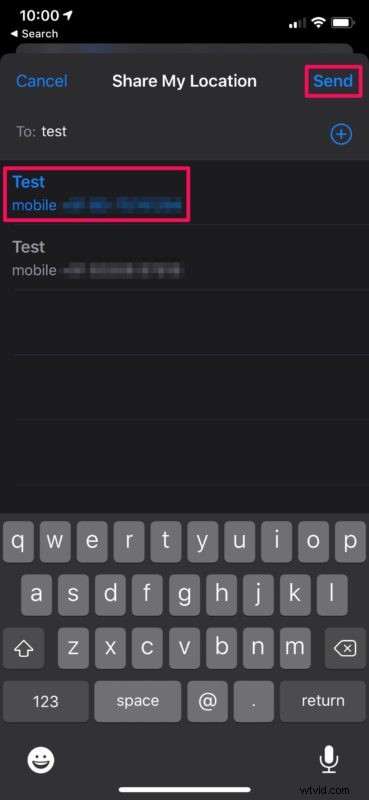
- Ahora, tendrá la opción de elegir cuánto tiempo desea compartir su ubicación con ese contacto en particular. Seleccione una de las tres opciones disponibles como se muestra a continuación. Su nombre ahora aparecerá en la sección Personas del contacto dentro de la aplicación Find My.
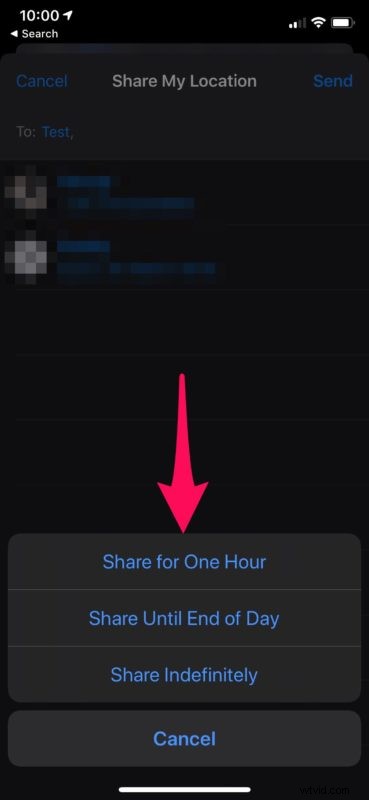
- Una vez que haya comenzado a compartir su ubicación con el contacto, su nombre aparecerá en la sección Personas, como se muestra a continuación.
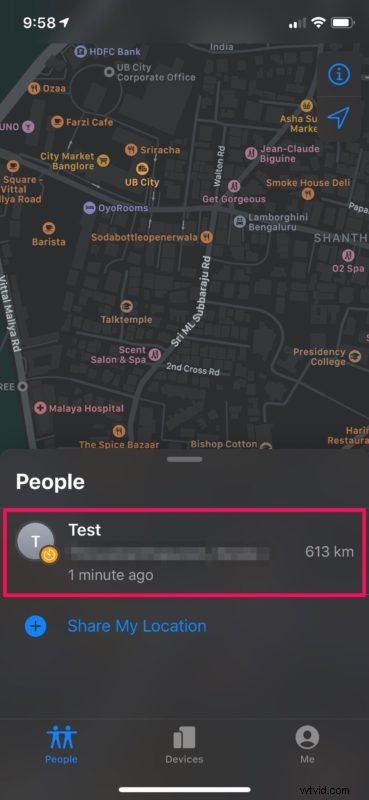
- El contacto recibirá una notificación de que está compartiendo su ubicación con él y tendrá la opción de compartir la suya con solo un toque dentro de la aplicación Find My.
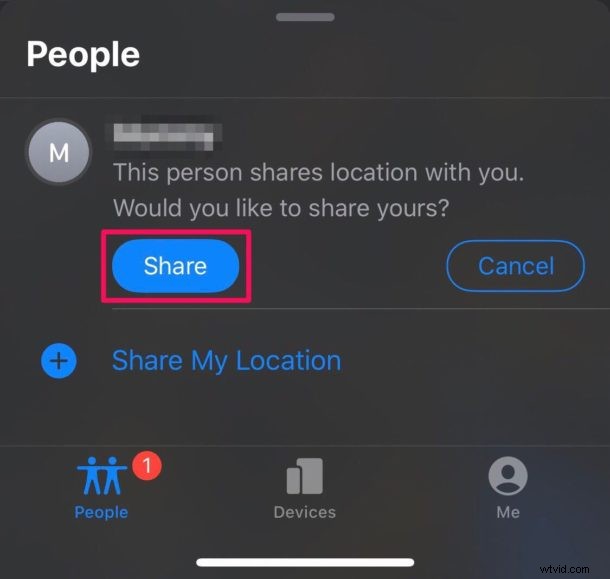
- Cuando haya terminado de compartir su ubicación con cualquiera de sus contactos, simplemente toque su nombre en la sección Personas y toque "Dejar de compartir mi ubicación".
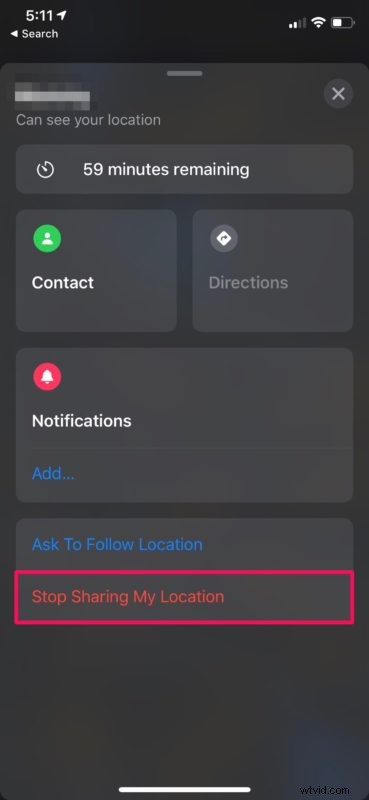
Ahí lo tienes, has aprendido a usar la ubicación compartida con la aplicación Find My en tu iPhone y iPad.
Si tiene configurado Compartir en familia y está usando Compartir ubicación, los miembros de su familia aparecerán automáticamente dentro de la aplicación Find My. Esto podría resultar útil si verifica periódicamente lo que hacen sus hijos.
¿Eres fanático de esta función para compartir la ubicación? Si es así, hay una cosa más que le interesaría. Con la aplicación Find My, puede configurar notificaciones basadas en la ubicación para un contacto específico. Con esto habilitado, se le notificará una vez que su contacto haya llegado o dejado una ubicación designada directamente en la pantalla de bloqueo de su dispositivo.
¿Utiliza regularmente iMessage para enviar mensajes de texto a sus amigos y familiares? Bueno, te alegrará saber que puedes enviar rápidamente tu ubicación a tus contactos con solo una frase. Realmente no puede ser más fácil que esto.
Gracias al uso compartido de la ubicación, dar instrucciones manualmente a las personas a través de una llamada telefónica puede considerarse una cosa del pasado.
¿Utiliza Find My para compartir ubicaciones? ¿Cuántos de sus contactos están compartiendo sus ubicaciones con usted? ¿Es esta una característica que usaría regularmente? Háganos saber sus pensamientos y opiniones en la sección de comentarios a continuación.
